文章详情页
win10系统中显示计算机图标具体操作步骤
浏览:80日期:2022-12-14 18:19:09
你使用win10系统的用户们知道在其中如何显示计算机图标吗?在这里就为大伙带来了win10系统中显示计算机图标的具体操作步骤。

1、鼠标在桌面空白处右击,选择“个性化”。
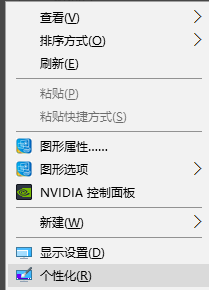
2、点击进入个性化窗口后,点击个性化窗口下的“主题”。
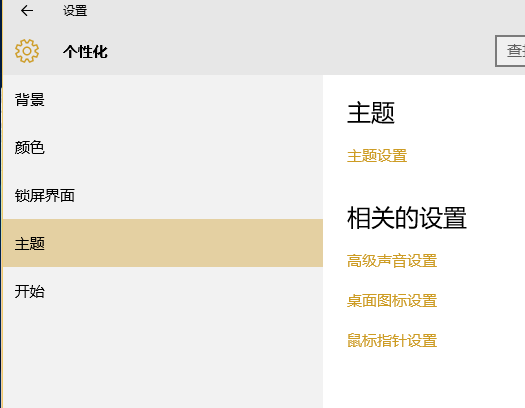
3、进入主题后,在主题界面可以看到桌面图标设置。
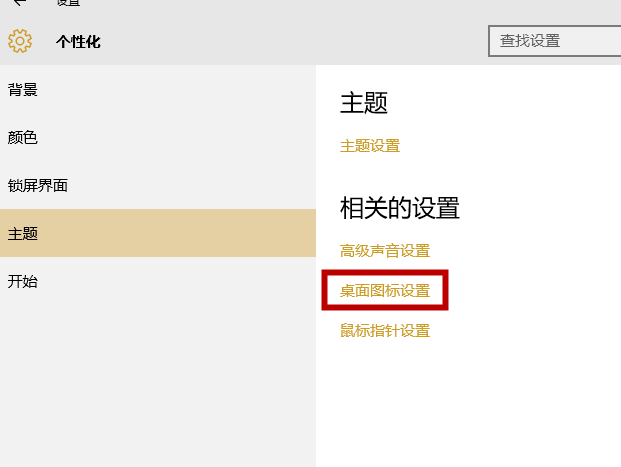
4、点击后,弹出桌面图标设置对话框,在这里可以看到此电脑。
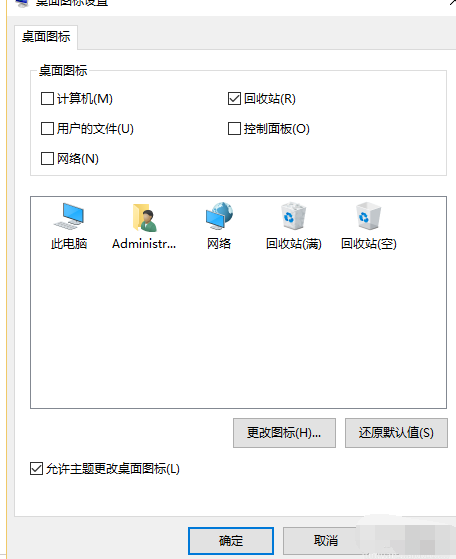
5、在图标设置对话框中勾选计算机,然后点击确定按钮。
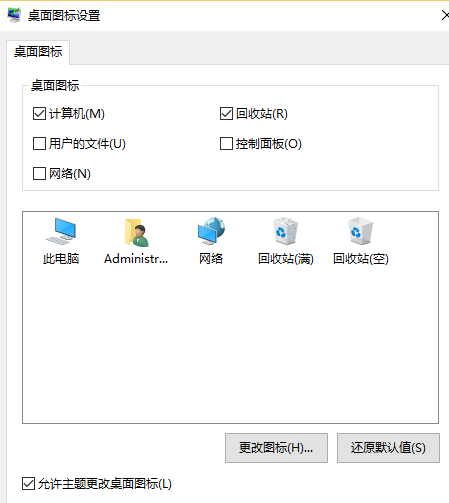
6、点击确定后,桌面就会显示此电脑图标了。
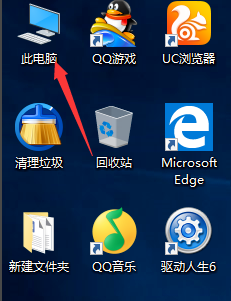
根据上文为你们描述的win10系统中显示计算机图标的具体操作步骤,你们自己也赶紧去试试吧!
相关文章:
排行榜

 网公网安备
网公网安备